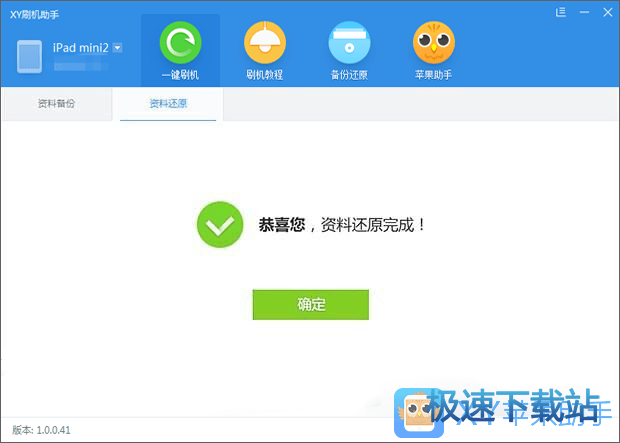重要提示:刷机存在风险,因此保险起见,刷机前请同时参考以下备份还原教程: 如何备份&还原iOS设备的重要资料?
1.刷iOS9测试版系统必须勾选“保留用户资料刷机”,否则刷完机后将无法激活。
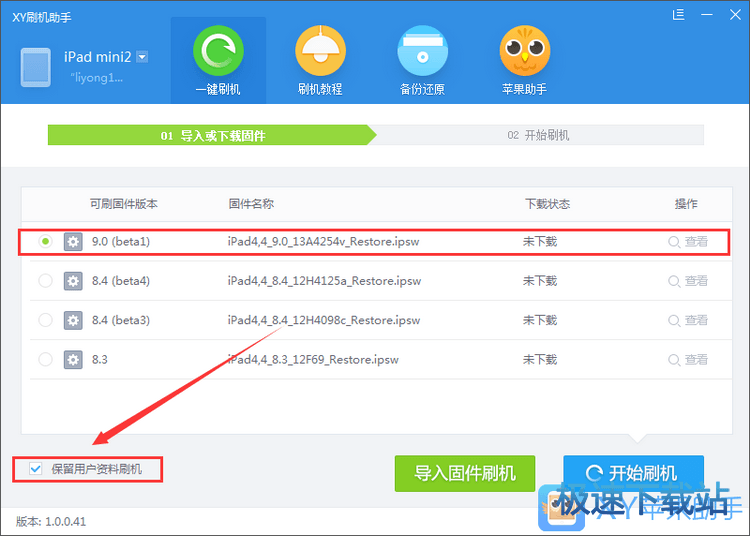
2.刷机前需要做好重要数据资料的备份工作,刷机助手提供了备份功能
(1)连接设备成功后点击“备份还原”按钮进入资料备份页面,默认选中所有备份选项,需要注意的是如果刷机前设备已越狱,则相应的越狱应用刷机后不能还原。
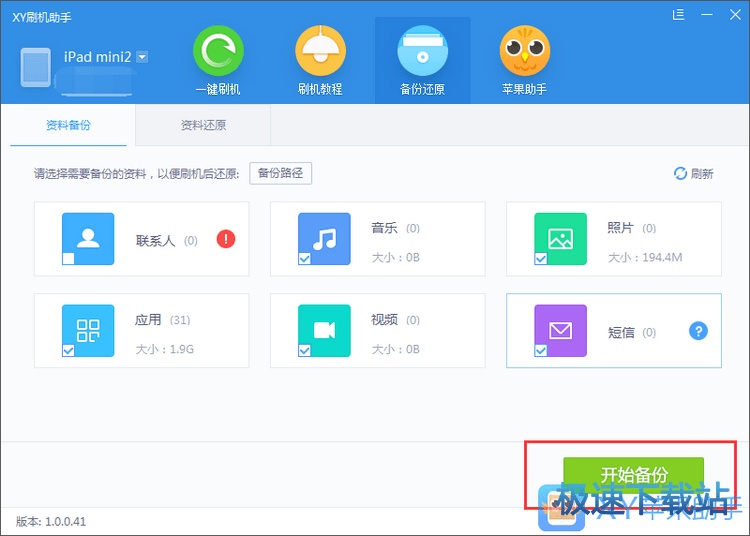
(2)点击“开始备份”按钮后开始备份;
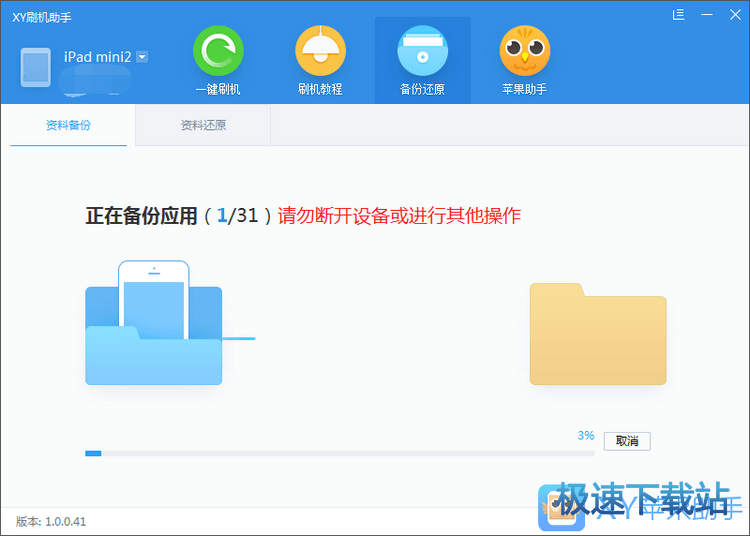
(3)备份完成;
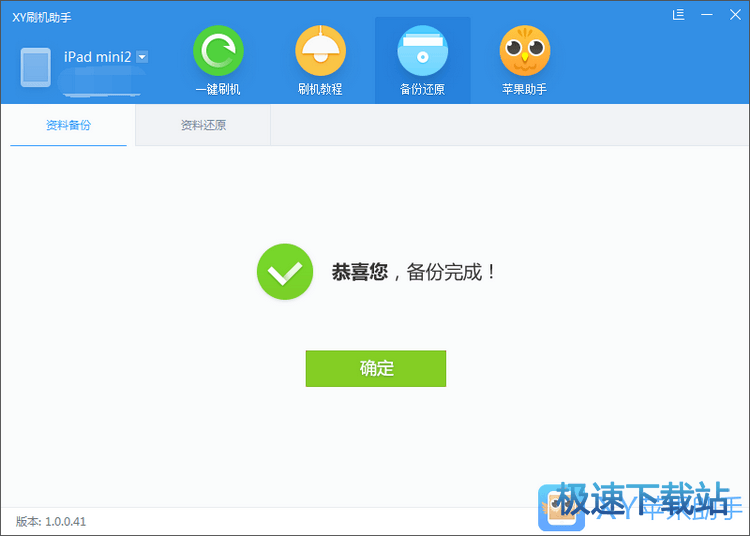
5.确认自己是否开启Apple ID锁(即find my iPhone功能),如果开启请关闭,防止刷机后因忘记Apple ID密码而无法激活。如何关闭:“设置”—“iCloud”—“查找我的iPhone”选择关闭;
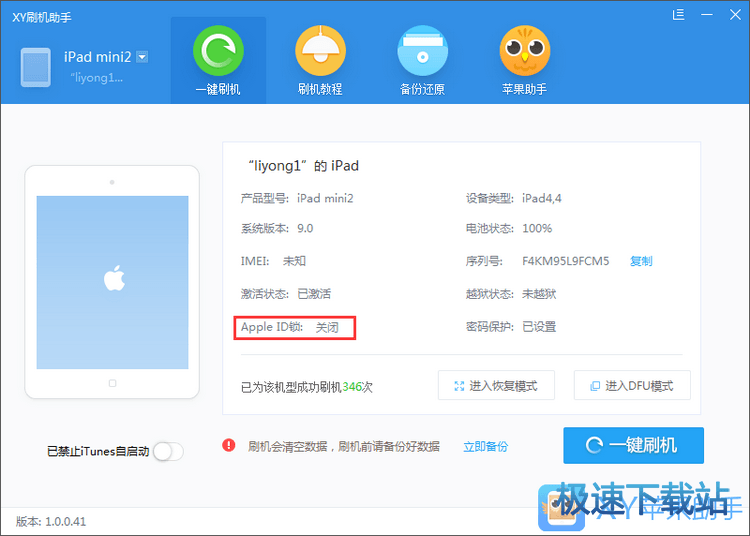
刷机教程:
1.成功连接设备后点击“一键刷机”;
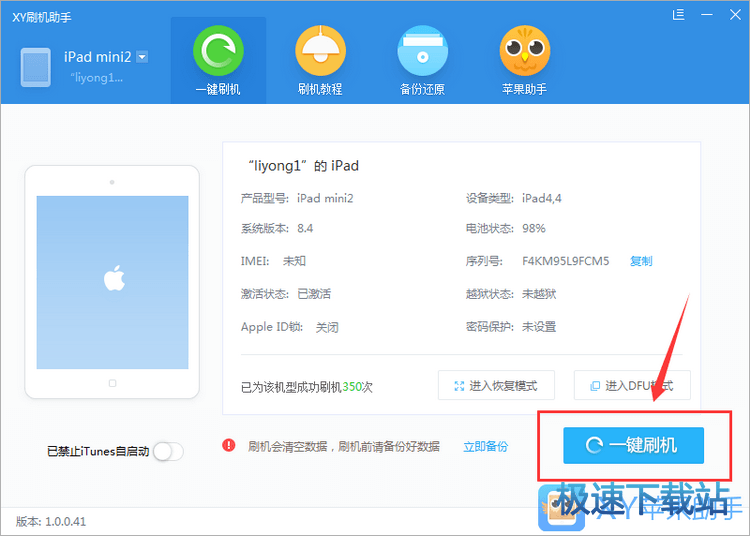
2.进入导入或下载固件页面,可以自动匹配可刷固件版本,点击“开始刷机”开始下载固件,固件下载完后自动进入刷机流程。如果已下载好固件,可以直接“导入固件”开始刷机;
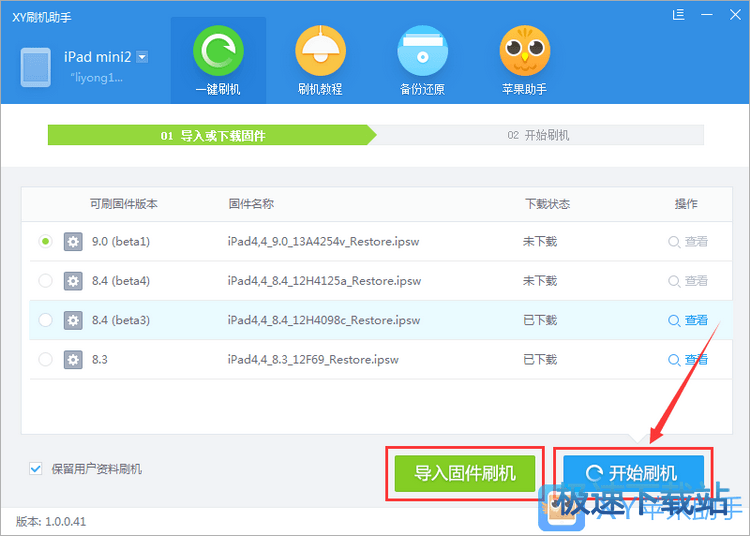
3.刷机大概需要5分钟,刷机流程中,请耐心等待,不要断开设备或进行其他操作;
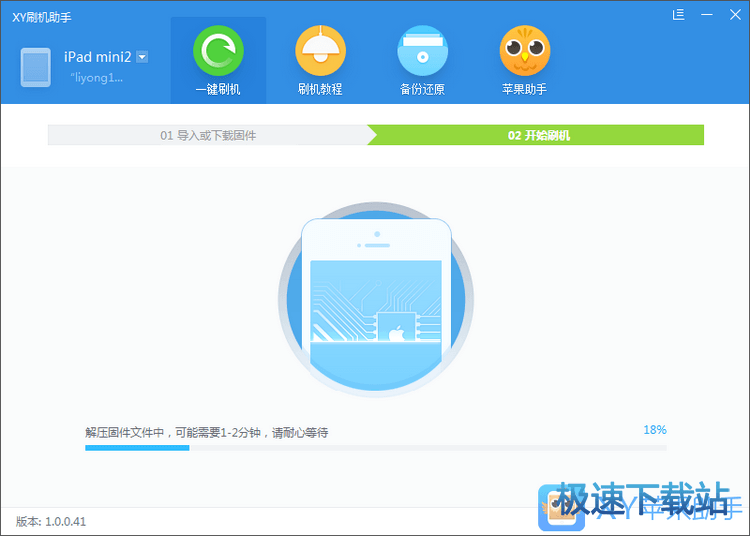
4.刷完机后自动进入激活流程,激活后即可安装“必备应用”;

刷机后资料还原:
1.刷机后进入资料还原页面,选择还原文件后点击“下一步”即进入资料还原流程;

2.选择需要还原的数据项;
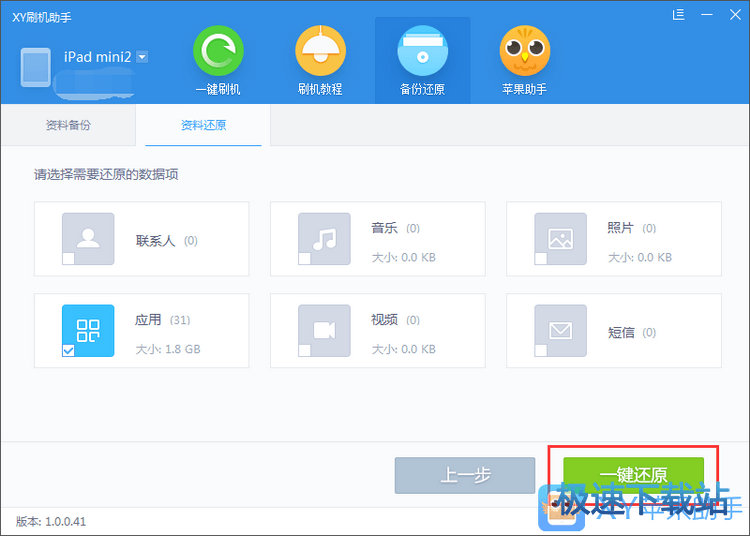
3.点击“一键还原”进入还原流程;
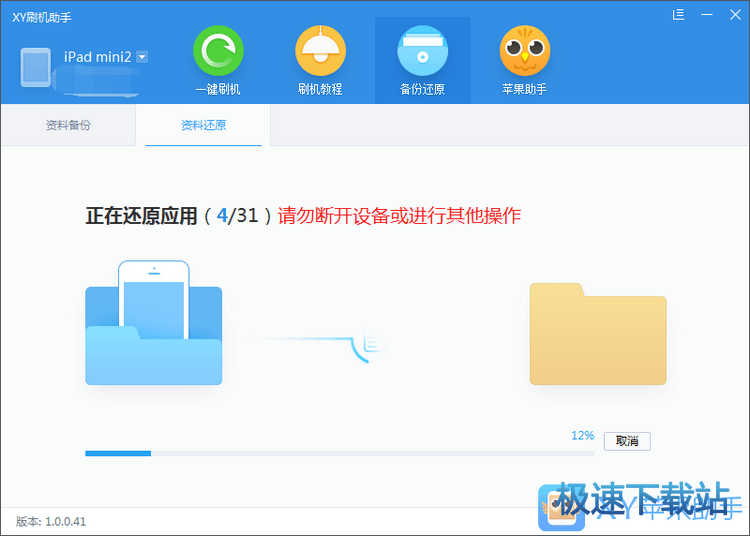
4.资料还原完成页面,点击“确定”即结束资料还原;